
Veľká kapacita je jedným z hlavných výhod flash diskov cez iné pamäťové zariadenia, ako je CD a DVD. Táto kvalita umožňuje používať flash disky rovnako ako prostriedok na prenos objemných súborov medzi počítačmi alebo mobilnými gadgetmi. Nižšie nájdete spôsoby prenosu veľkých súborov a odporúčaní, aby ste sa vyhli problémom počas procesu.
Metódy prenosu veľkých súborov na zapamätanie USB zariadení
Proces samotného pohybu, spravidla nepredstavuje žiadne ťažkosti. Hlavným problémom, s ktorým sa užívatelia stretávajú, sa chystá vyhodiť alebo kopírovať veľké dátové polia na svoje flash disky - obmedziť systém súborov FAT32 na maximálne možné množstvo jednotlivých súborov. Tento limit je 4 GB, čo nie je toľko v našom čase.Najjednoduchšie riešenie v takejto situácii sa skopíruje z flash disku všetky potrebné súbory a formátuje ho v NTFS alebo EXFAT. Pre tých, ktorí takéto metódu nehodia, existujú alternatívy.
Metóda 1: Archivácia súborov s členom archívu na TOM
Nie každý nemá vždy schopnosť formátovať disk USB flash do iného systému súborov, takže najjednoduchšia a logická metóda bude archivovať hromadný súbor. Normálna archivácia však môže byť neefektívna - kompresnica dáta, môžete dosiahnuť len malú výhru. Tento prípad poskytuje možnosť rozdeliť archív na časti zadanej veľkosti (pamätajte, že obmedzenia FAT32 len s jednotlivými súbormi). Najjednoduchšie to urobí s Winrar.
- Otvorte archív. Použitie ako "dirigent", prejdite na umiestnenie hromadného súboru.
- Vyberte súbor pomocou myši a kliknite na tlačidlo "Pridať" v paneli s nástrojmi.
- Otvorí sa okno kompresie. Potrebujeme možnosť "rozdeliť na zväzky vo veľkosti:". Otvorte rozbaľovací zoznam.

Ako samotný program navrhuje, najlepšia voľba bude položka "4095 MB (FAT32)." Samozrejme, môžete si vybrať a menej (ale nie viac!) V tomto prípade však môže proces archivácie oneskoriť a objaviť sa pravdepodobnosť chýb. V prípade potreby vyberte Ďalšie možnosti a kliknite na tlačidlo "OK".
- Spustí sa proces archivácie. V závislosti od veľkosti stlačiteľného súboru a zvolených parametrov môže byť operácia pomerne dlhá, takže buďte trpezliví.
- Keď je archivácia u konca, rozhranie Viryri uvidíme, že archívy sa objavili v RAR formáte s označením sekvenčných dielov.

Tieto archívy sa prenášajú do USB flash disk akýmkoľvek dostupným spôsobom - je vhodné obvyklé ťahanie.
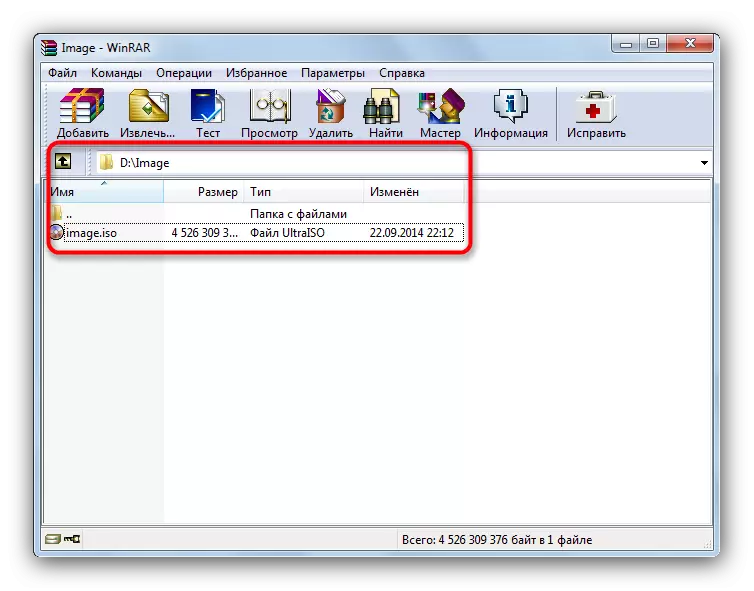


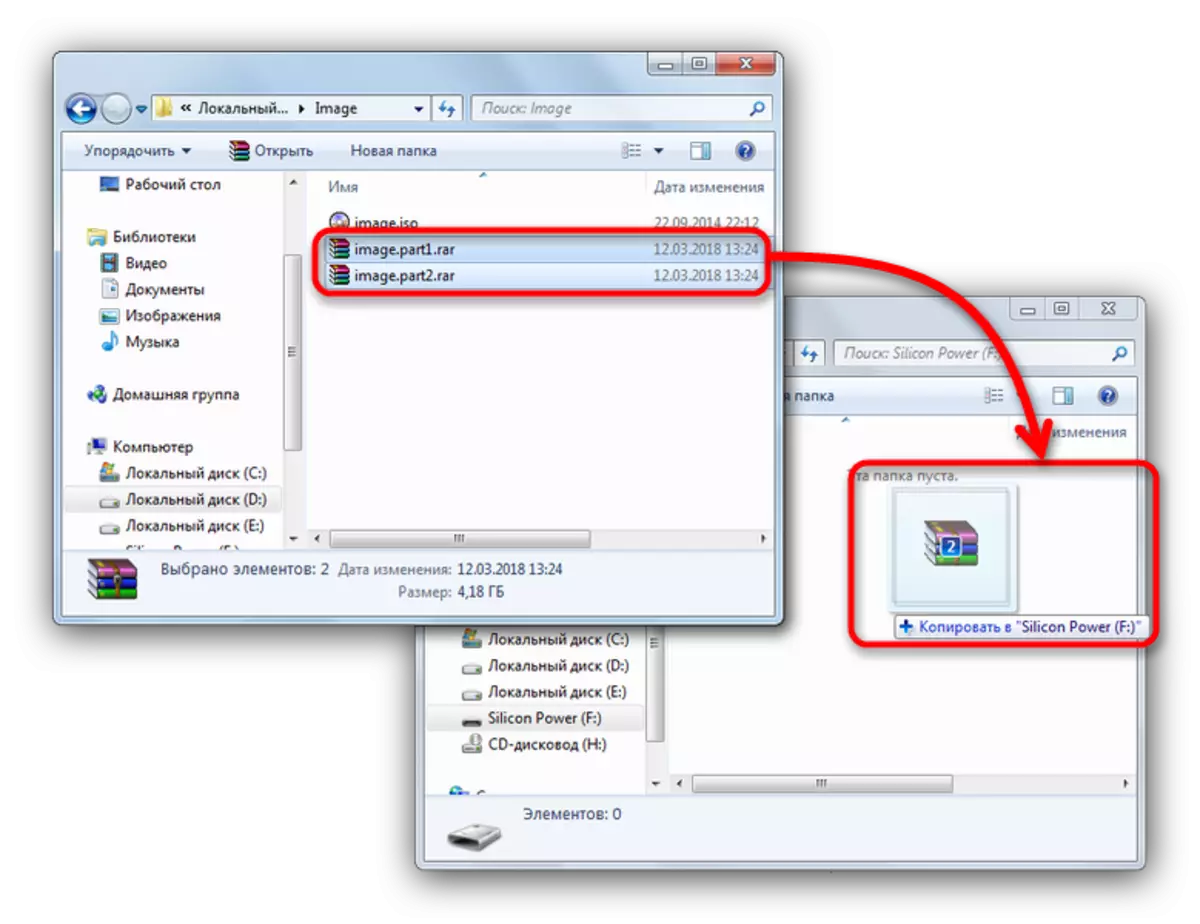
Metóda je nákladná doba, ale umožňuje vám robiť bez formátovania jednotky. Taktiež dodávame, že obaja WinRAR-analógy majú funkciu vytvárania kompozitných archívov.
Metóda 2: Konvertovať súborový systém v NTFS
Ďalšou metódou, ktorá nevyžaduje, aby formátovanie úložného zariadenia bolo previesť súborový systém FAT32 na NTFS pomocou štandardnej konzoly systému Windows Console.
Pred začatím procedúry sa uistite, že na jednotke Flash je dostatok voľného miesta, ako aj kontrolu jeho výkonu!
- Prejdeme na "Štart" a zapíšte v reťazci vyhľadávania CMD.exe.

Kliknite pravým tlačidlom myši na objekt nájdete a vyberte možnosť Spustiť v mene administrátora. "
- Po zobrazení okna terminálu napíšeme v ňom:
Prevod Z: / FS: NTFS / NOSECURITY / X
Namiesto "Z", nahradiť písmeno, ktoré je označené tvojím flash disk.

Dokončite príkaz stlačením klávesu ENTER.
- Úspešná konverzia bude tu označená takáto správa.

Ready, teraz môžete nahrávať veľké súbory na disku Flash. Stále však neodporúčame zneužiť túto metódu.
Metóda 3: Formátovanie úložného zariadenia
Najjednoduchší spôsob, ako vytvoriť flash disk je vhodný na prenos veľkých súborov - formátovať ho do súborového systému iného ako FAT32. V závislosti od vašich cieľov to môže byť NTFS a EXFAT.
Vyššie opísané metódy sú najúčinnejšie a jednoduché pre koncového používateľa. Avšak, ak máte alternatívu, opíšte ho v komentároch!
